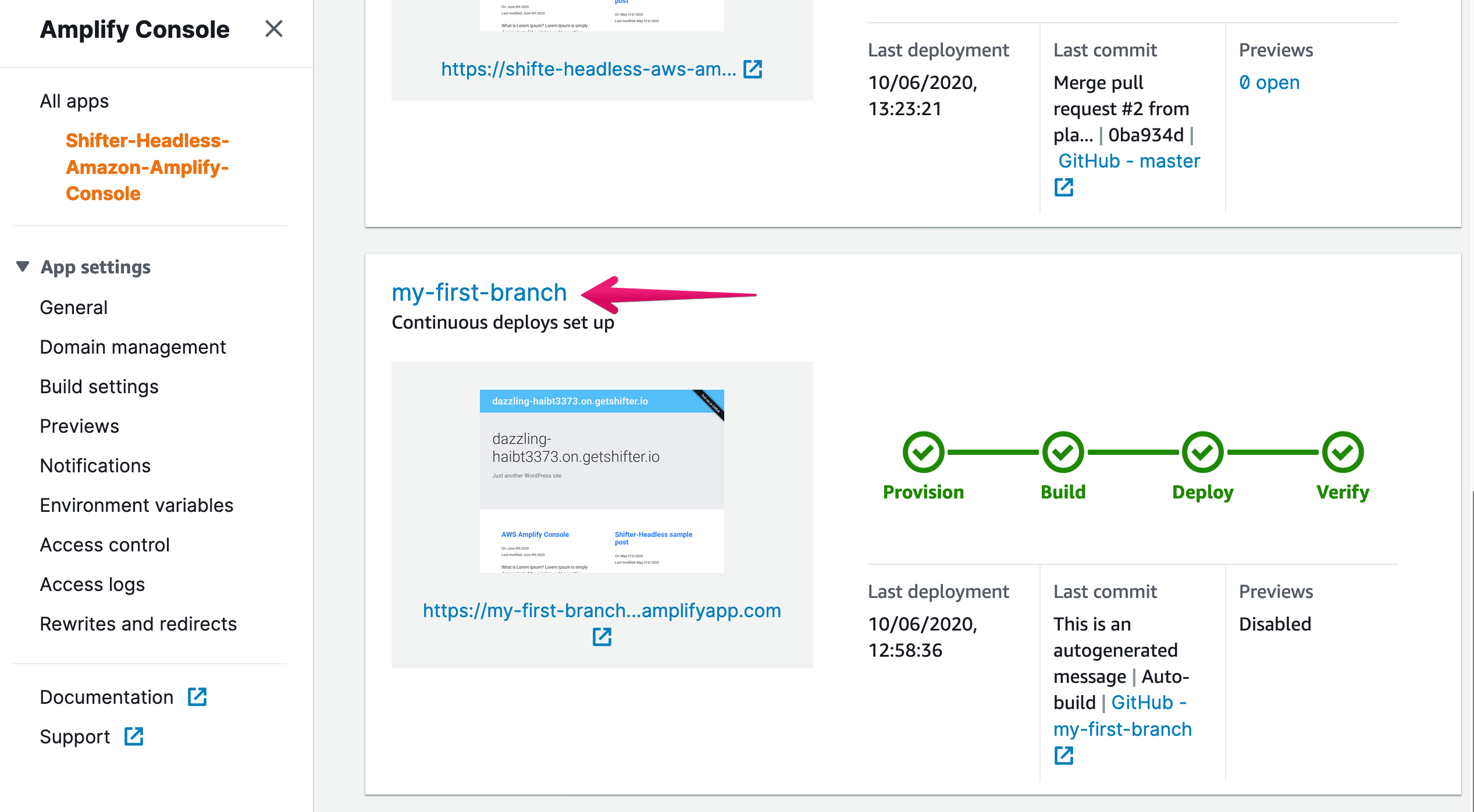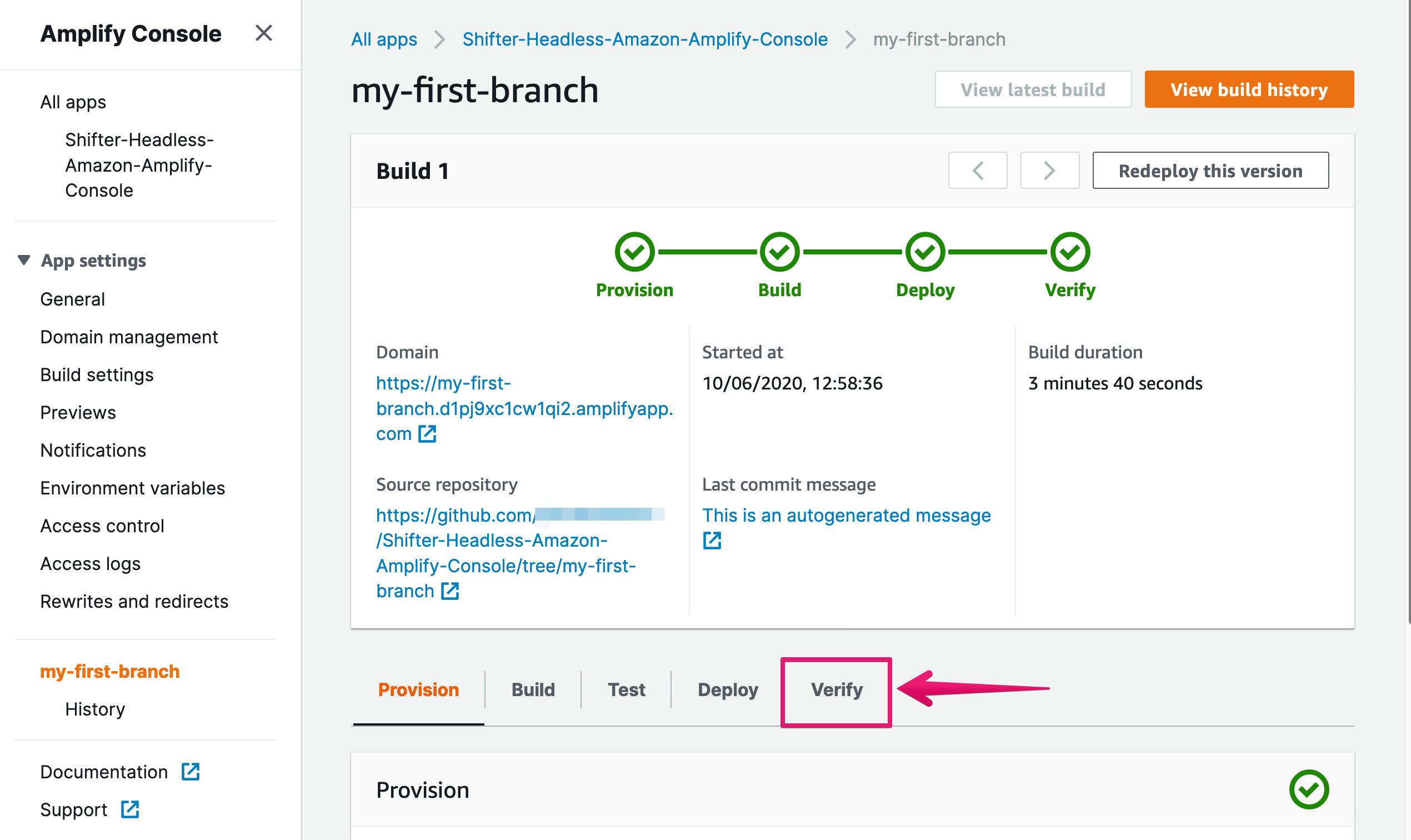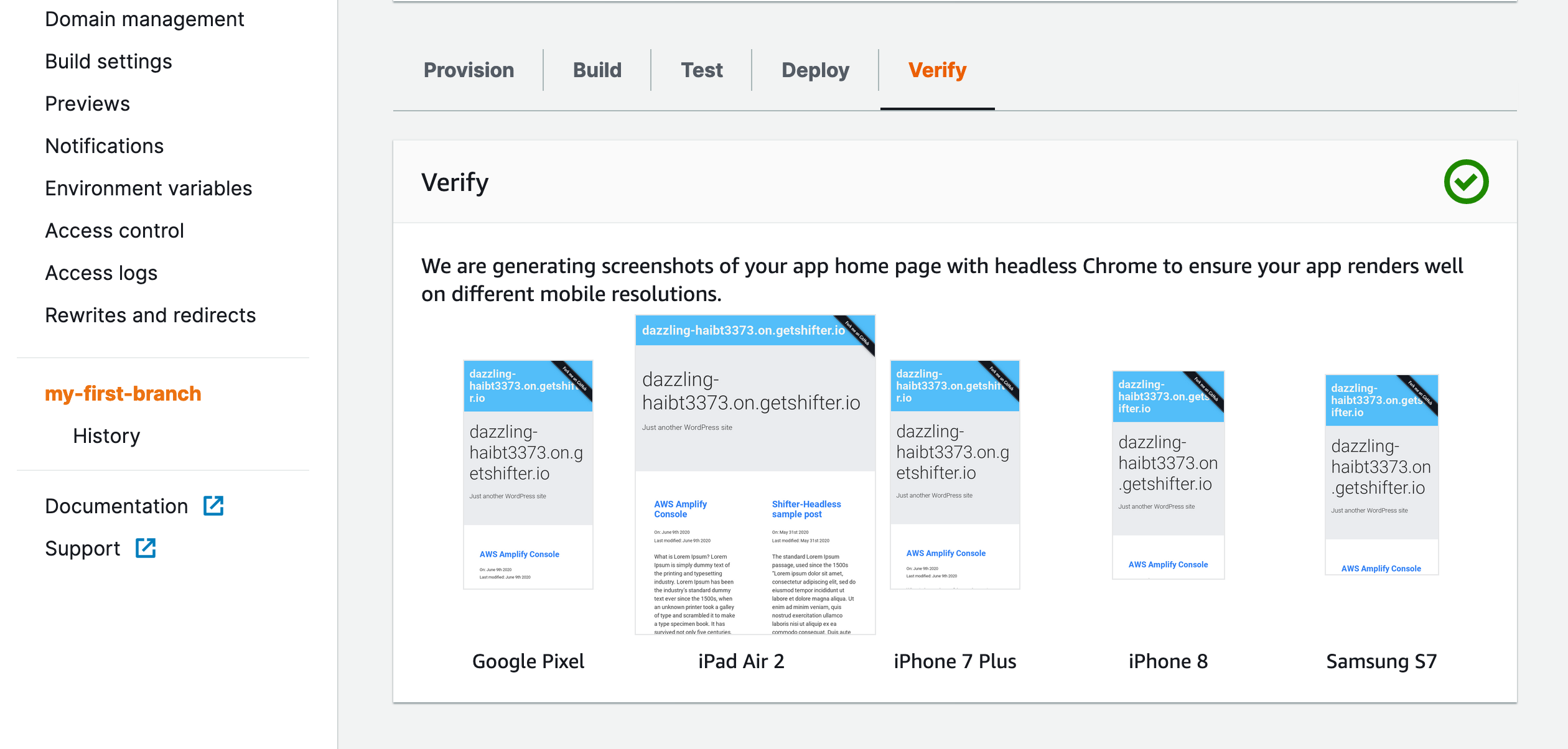プレビューの有効化
- アプリ設定の「プレビュー」に移動します

- 「プレビューを有効にする」ボタンをクリックします
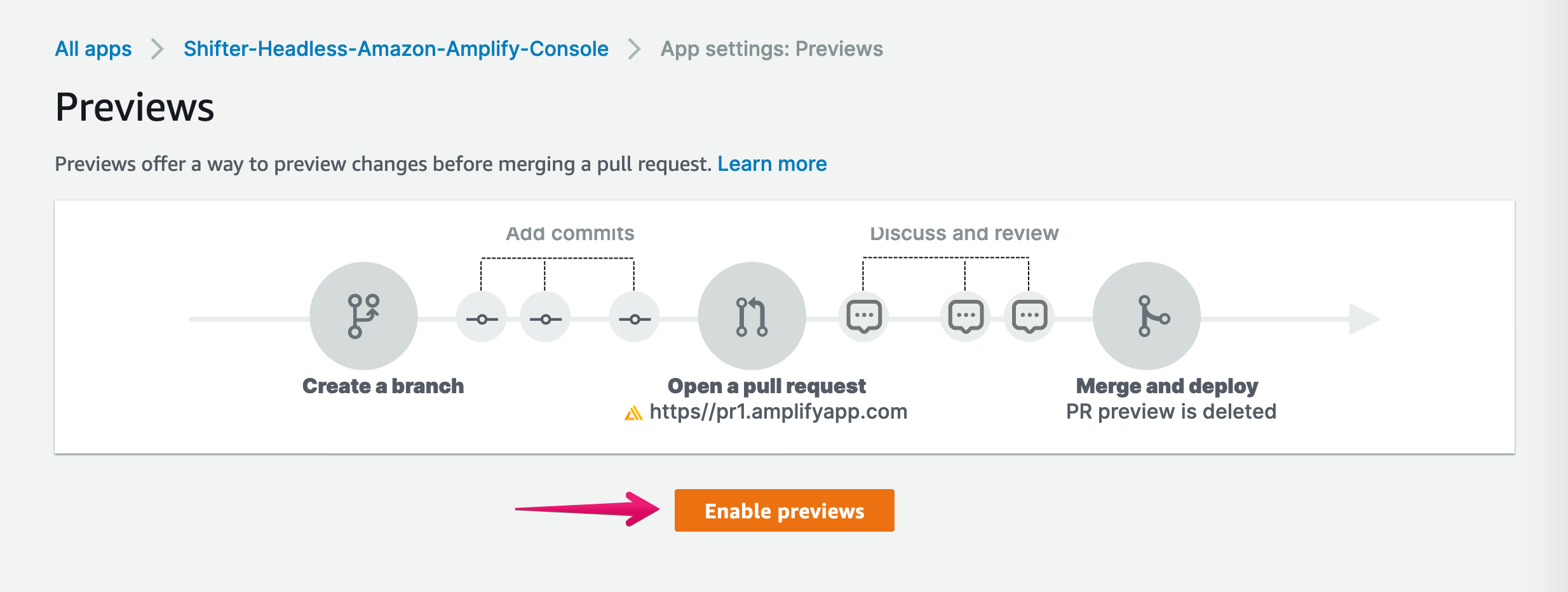
- 「GitHubアプリをインストール」をクリックします。この機能を有効にするにはGitHubアプリが必要です
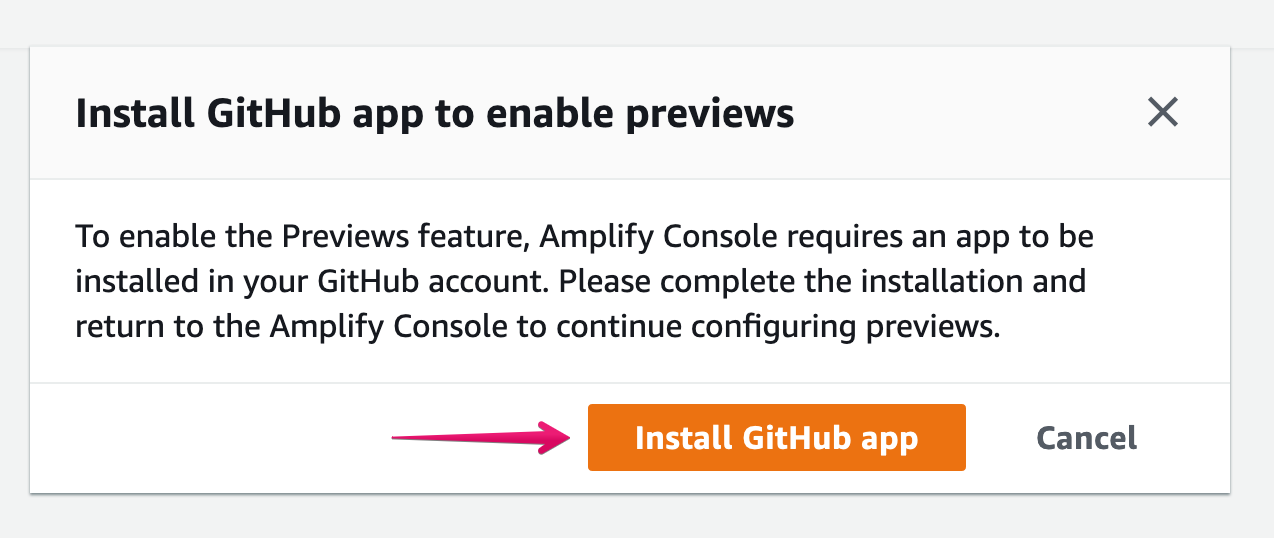
- ターゲットを「すべてのリポジトリ」または「指定されたリポジトリ」から選択し、「インストール」ボタンをクリックします。ここでは、指定されたリポジトリ
(Shifter-Headless-Amazon-Amplify-Console) をインストールします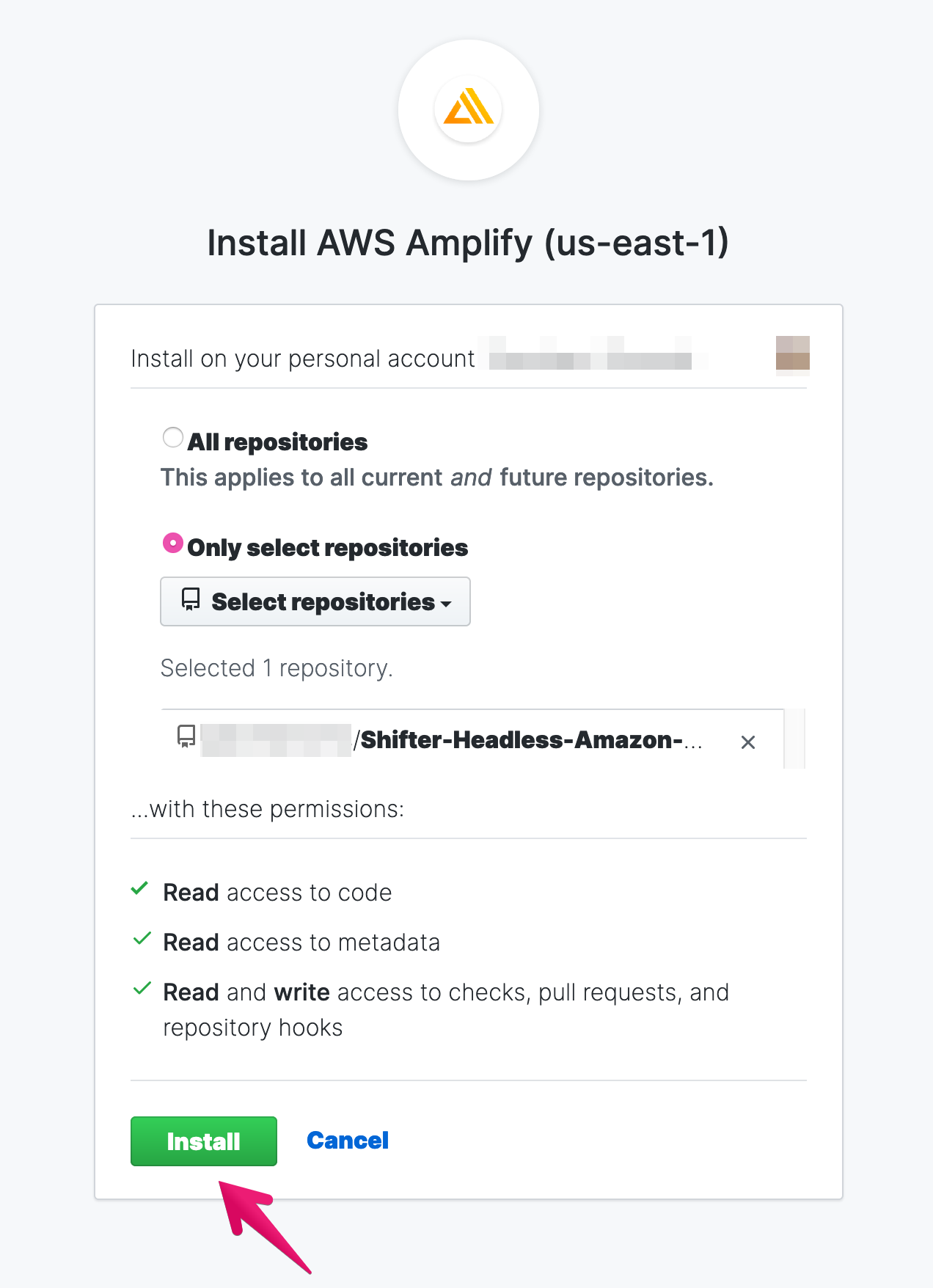
- アプリがインストールされました
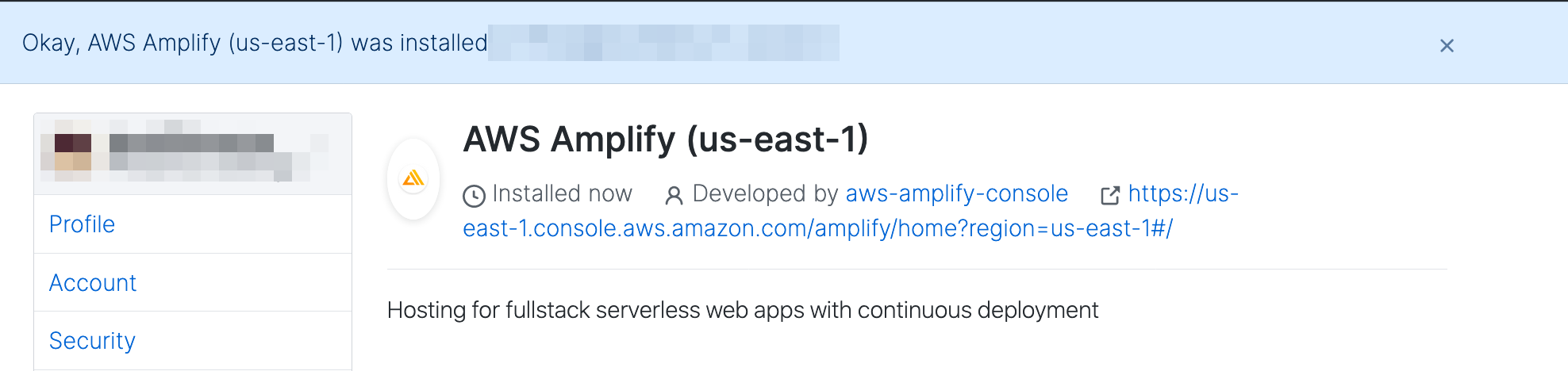
- 「アプリ設定: プレビュー」に戻ります
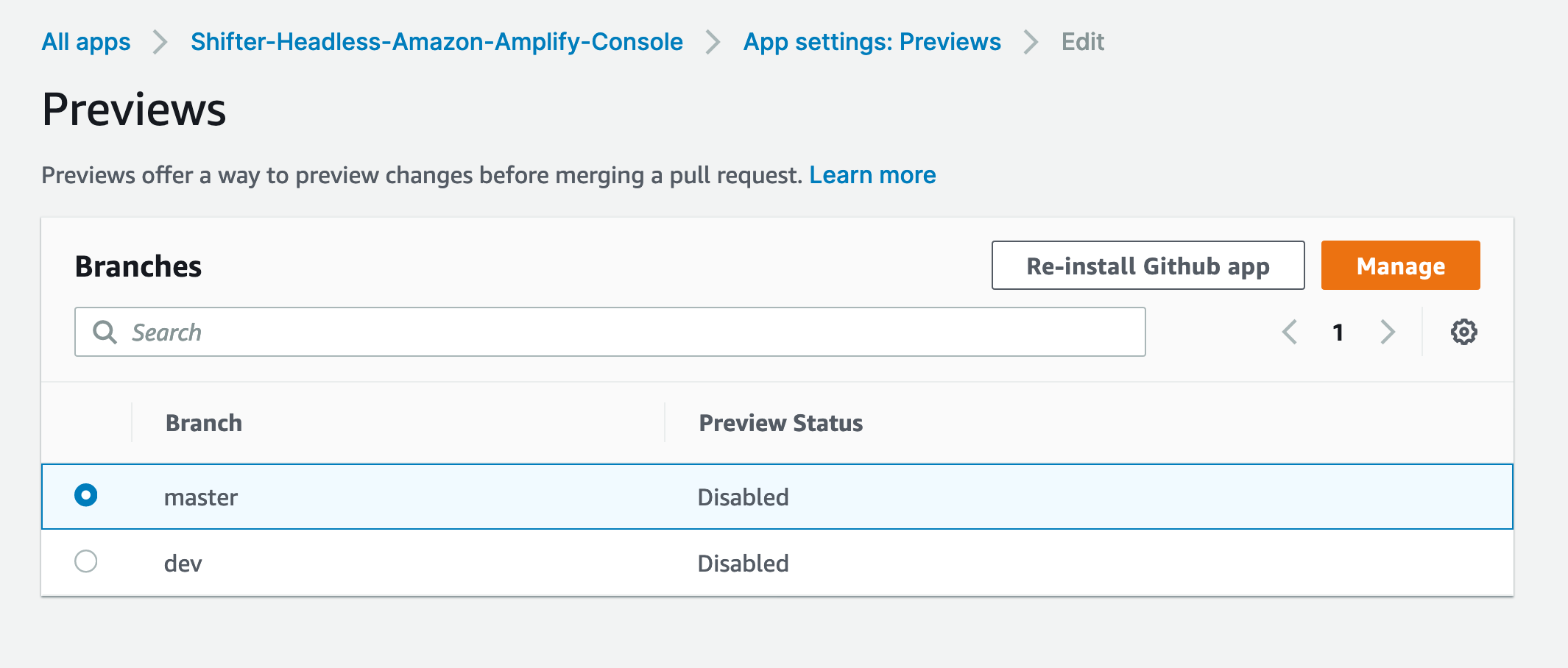
- プレビューを有効にするブランチを選択し、「管理」ボタンをクリックします。ここでは、master
ブランチでこの機能を有効にします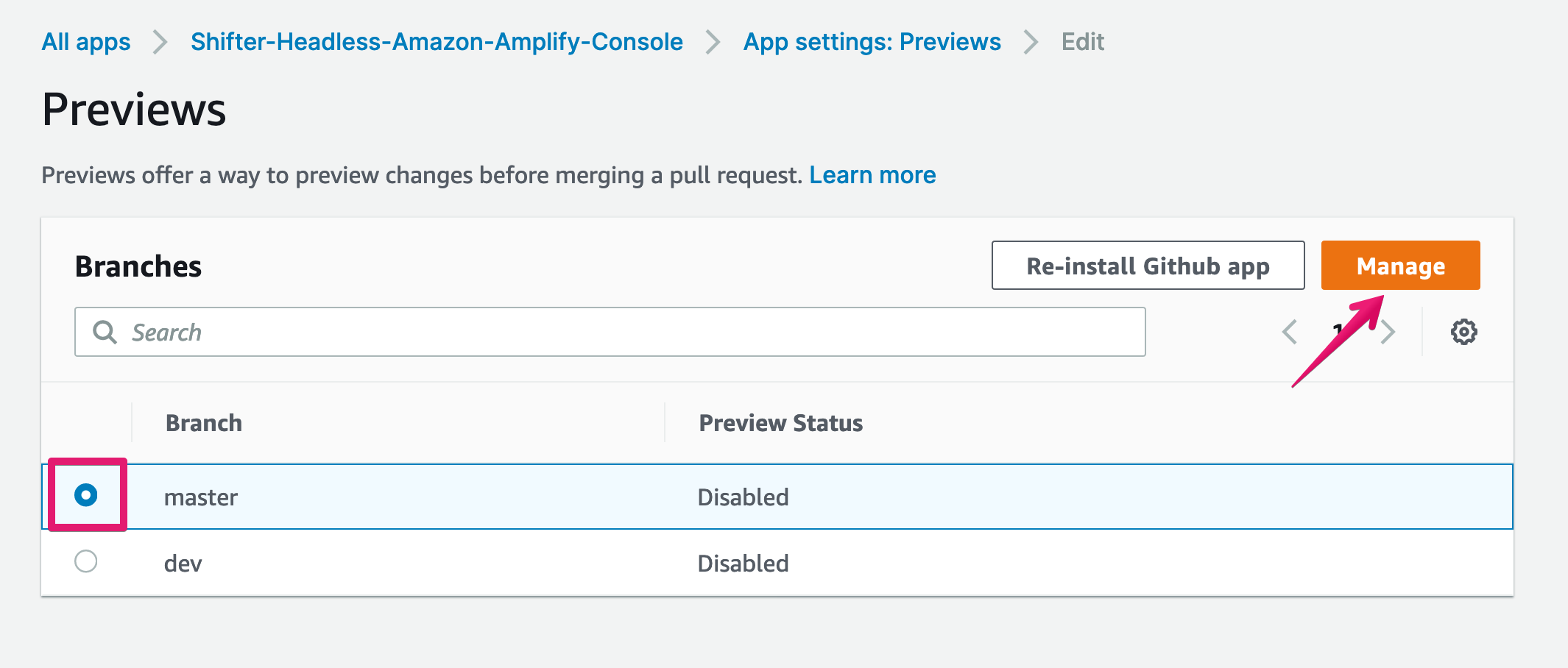
- モーダルが表示されます
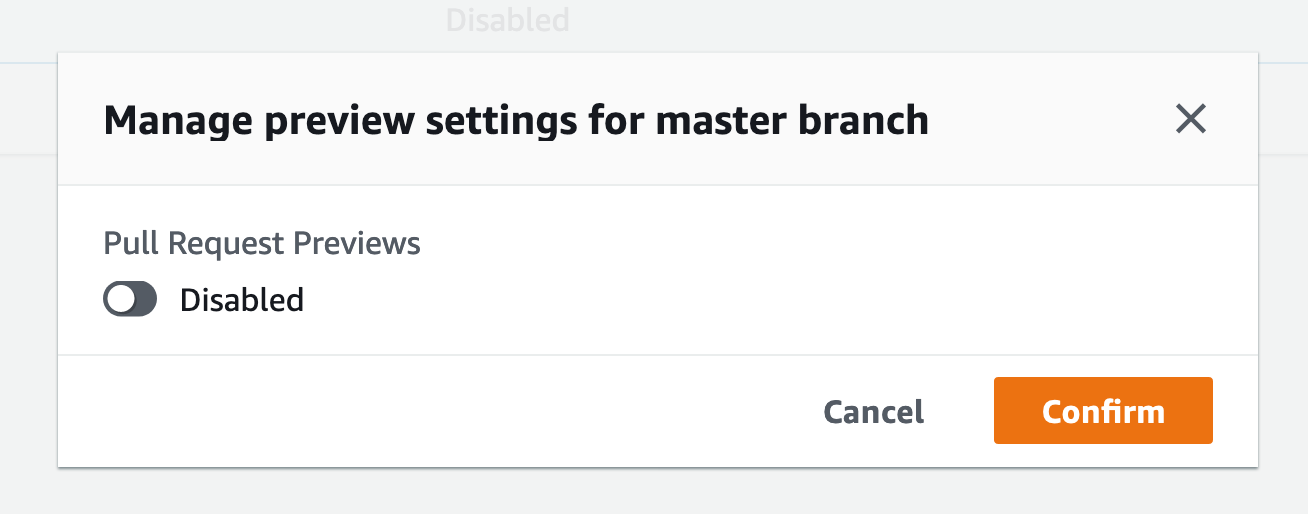
- トグルスイッチをクリックして有効にし、「確認」ボタンをクリックします
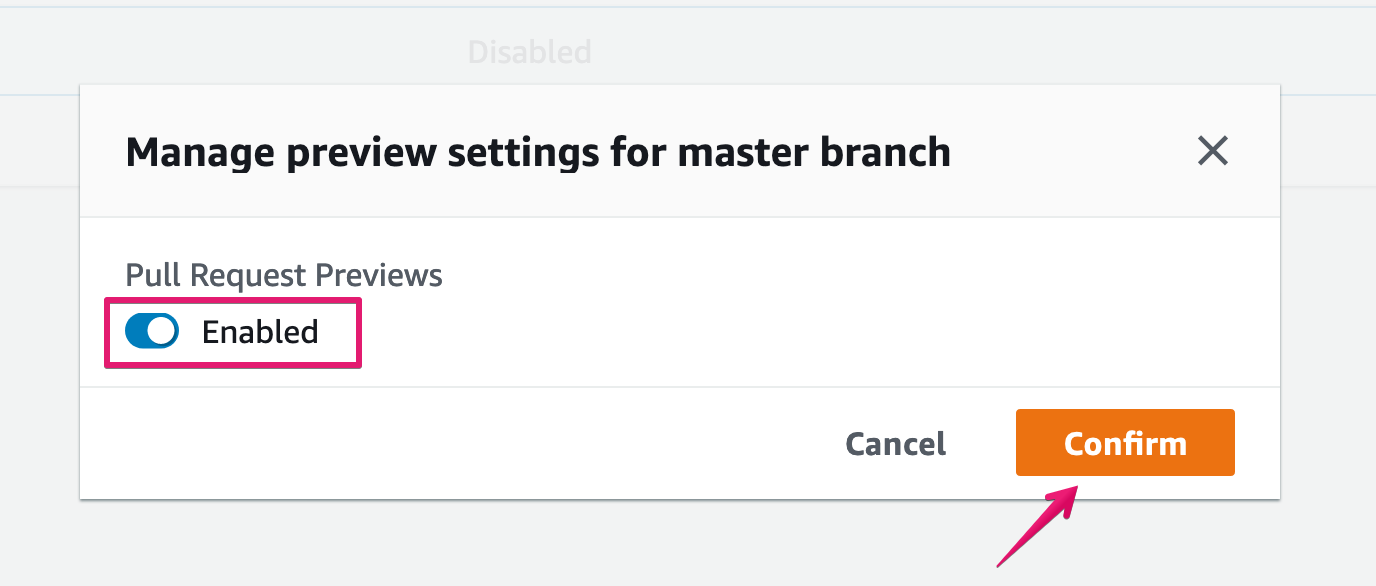
- プレビュー機能が有効になっていることを確認します
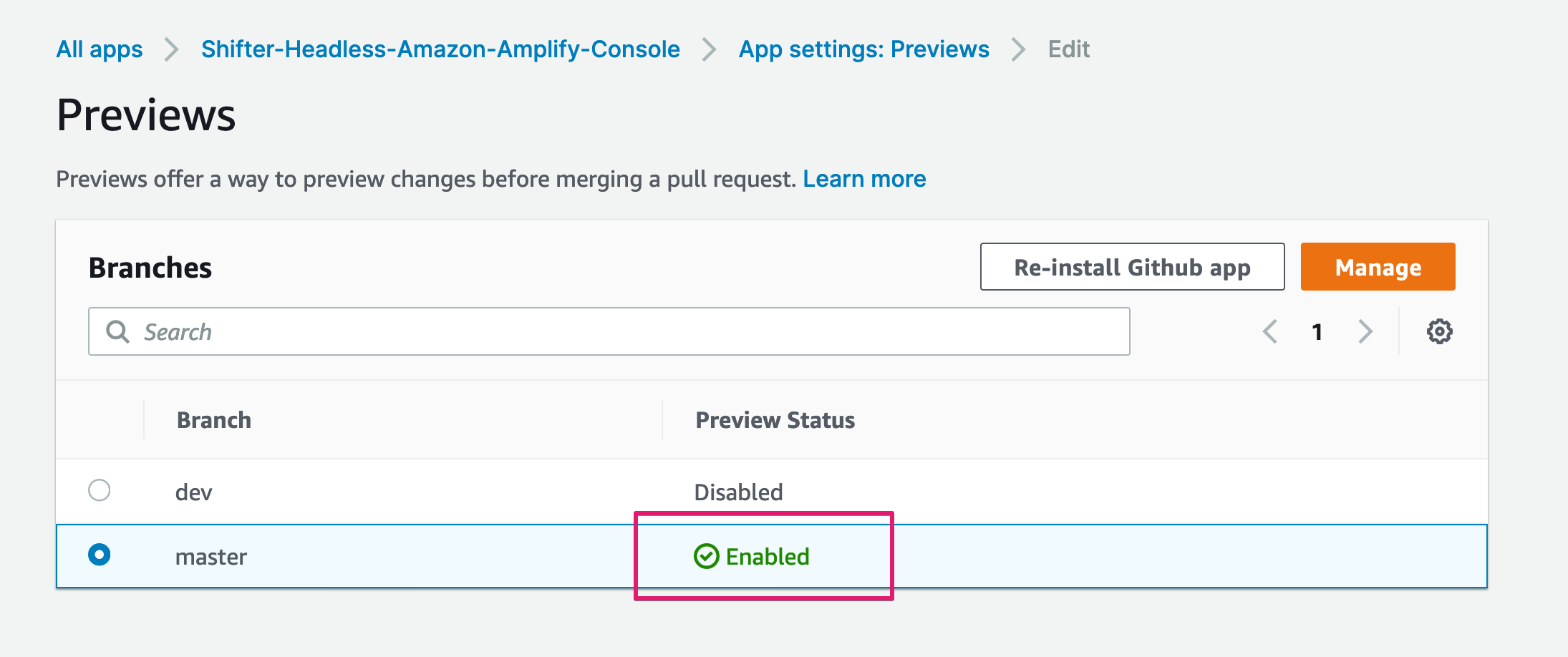
これで、プルリクエストをプレビューする準備ができました。
プルリクエストの作成
-
プルリクエスト用の新しいブランチを作成します
$ git checkout -b my-first-branch origin/master変更を加えて、プッシュします。
$ git add . $ git commit -m "some changes" $ git push origin my-first-branch -
ブランチがGitHub上に作成されていることを確認します
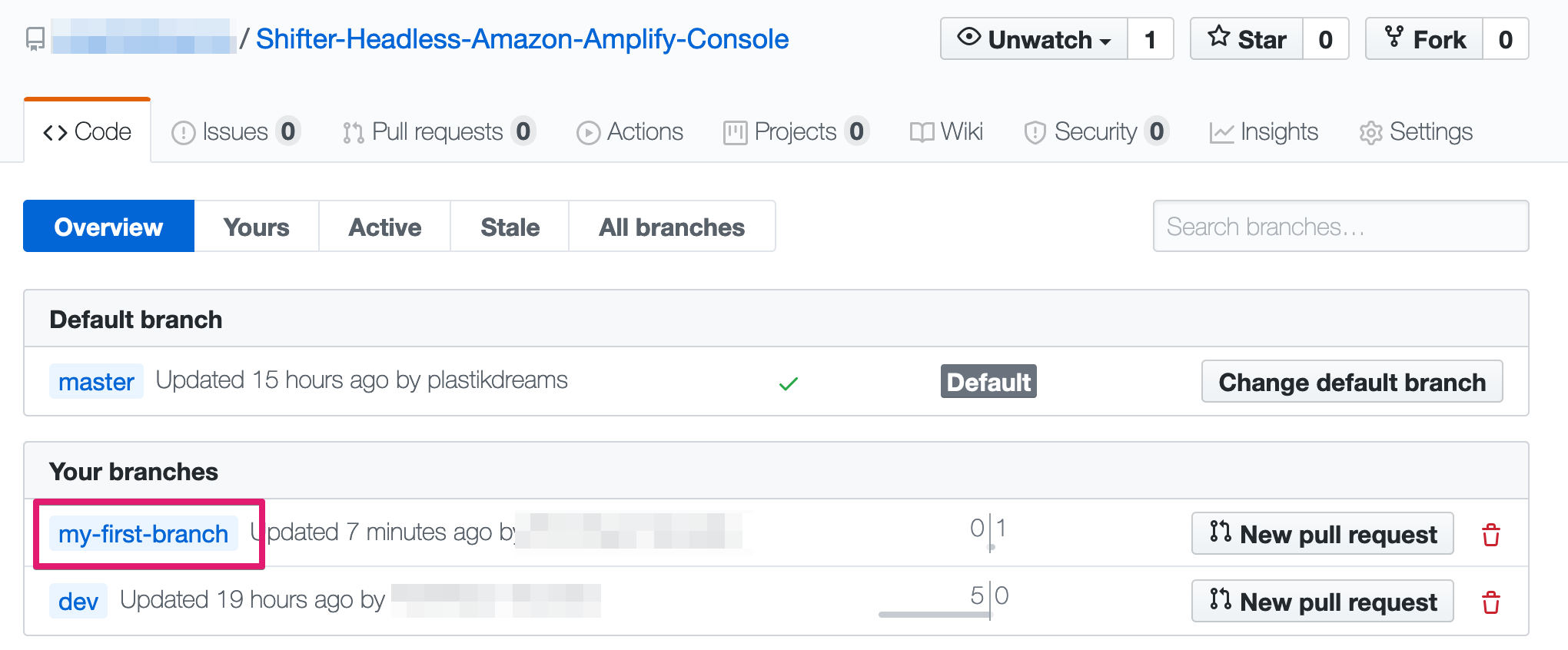
-
「Compare & pull request」ボタンをクリックします
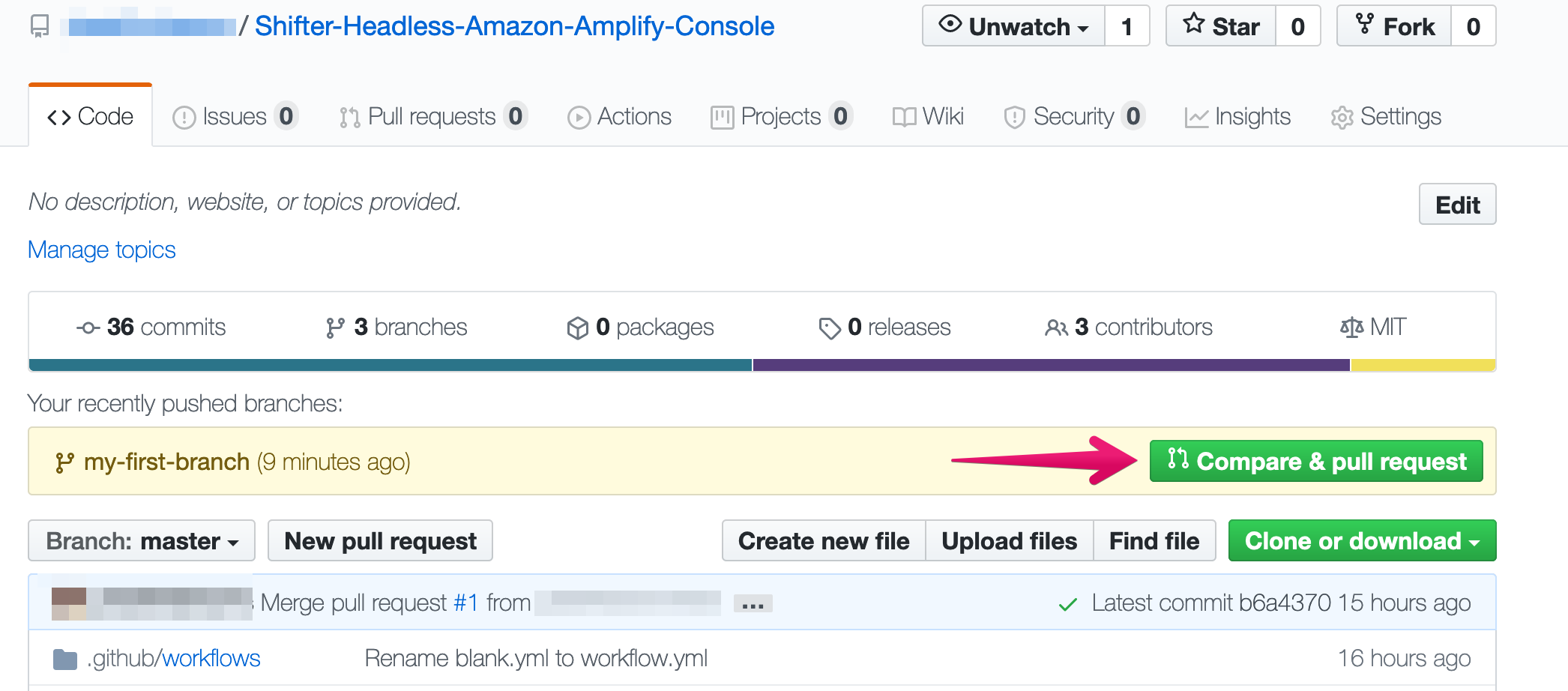
-
「Create pull request」ボタンをクリックします
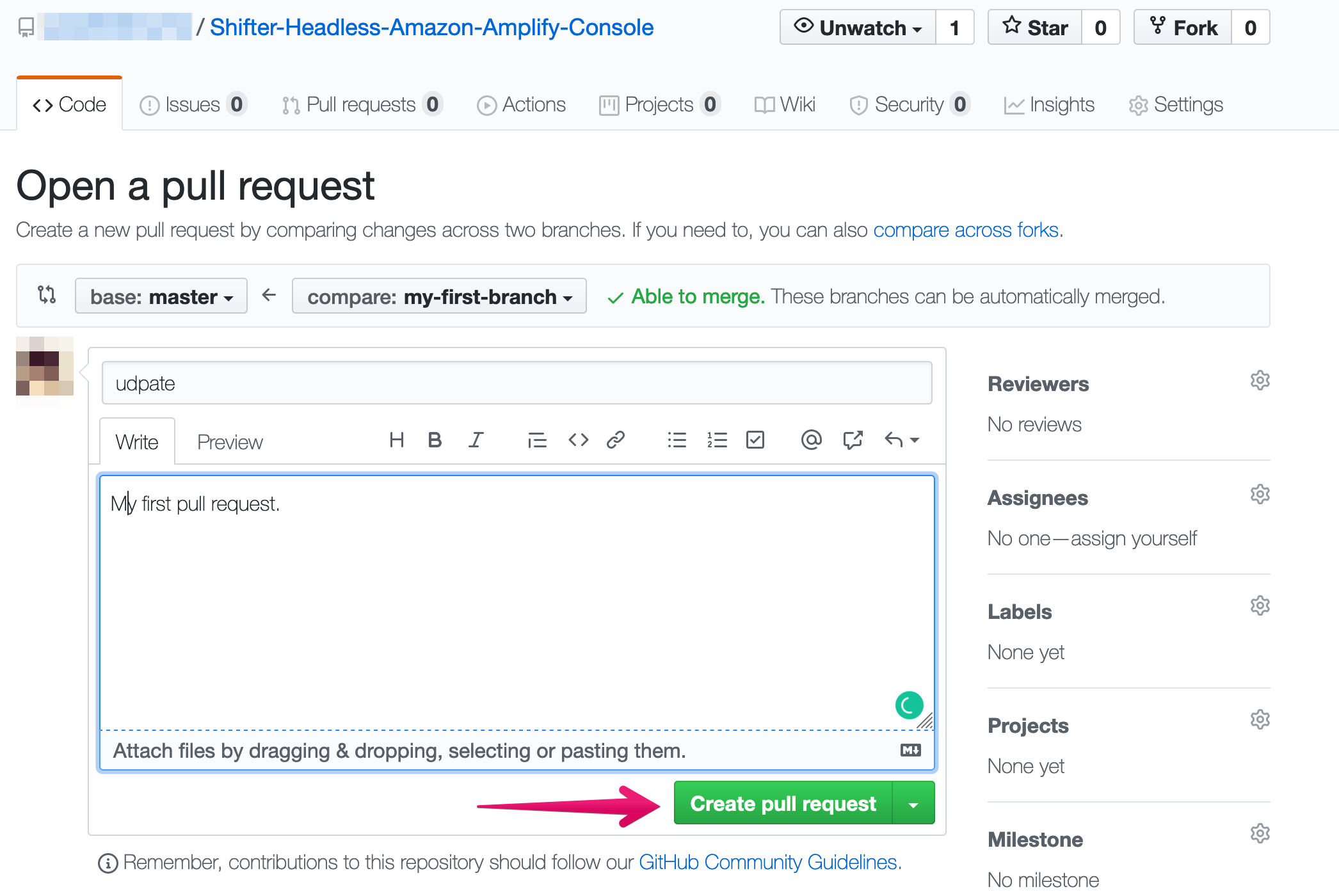
-
マージの準備ができました
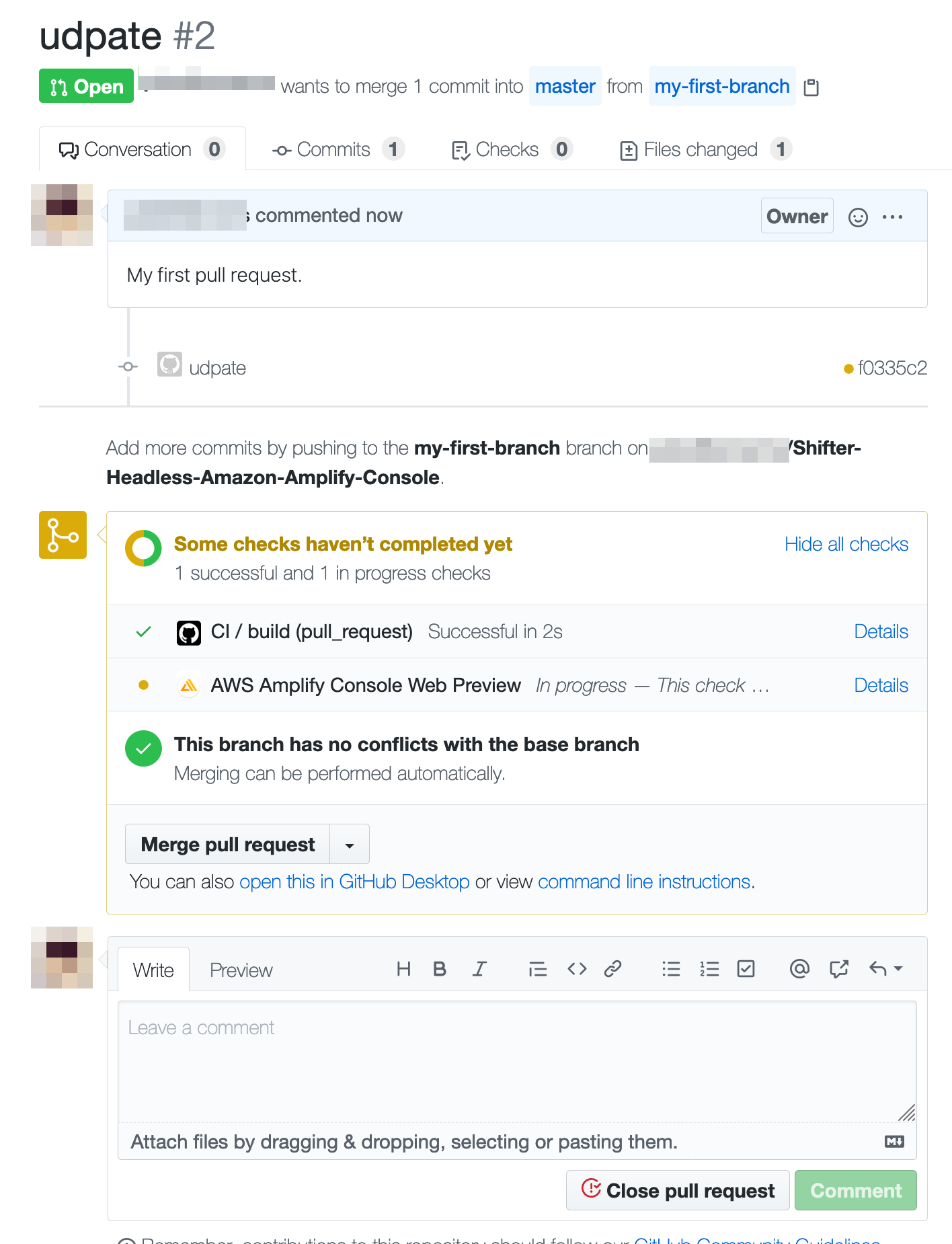
-
新しいブランチをアプリに接続します
GitHubに新しいブランチをプッシュした後、「Connect
branch」をクリックします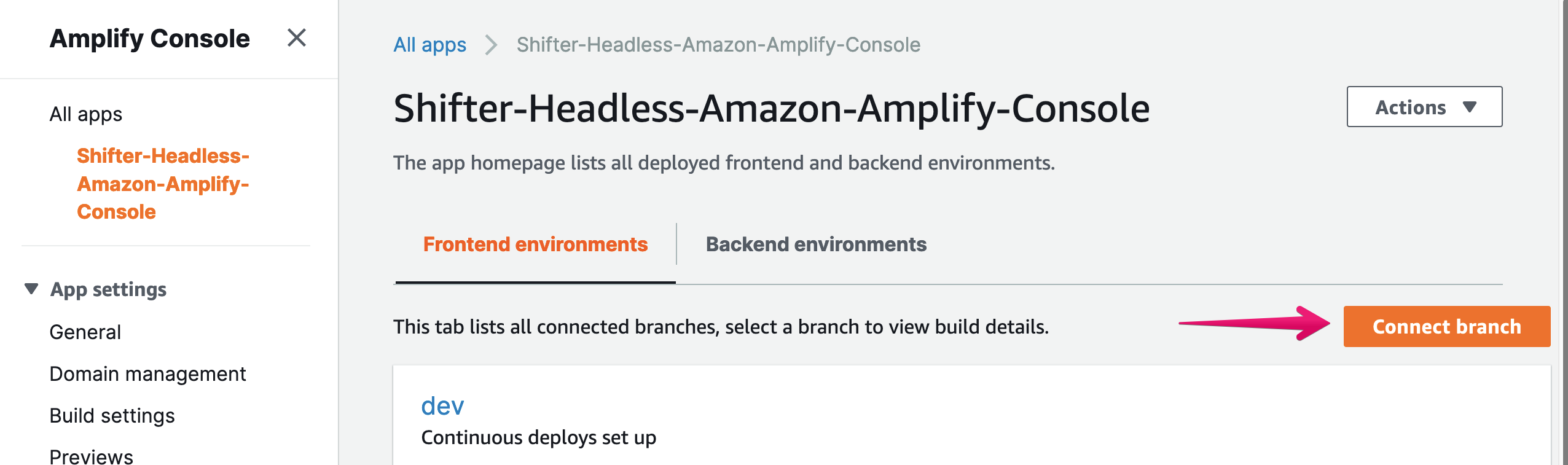
-
ブランチを選択し、「Next」ボタンをクリックします。my-first-branch
は新しく追加されたブランチです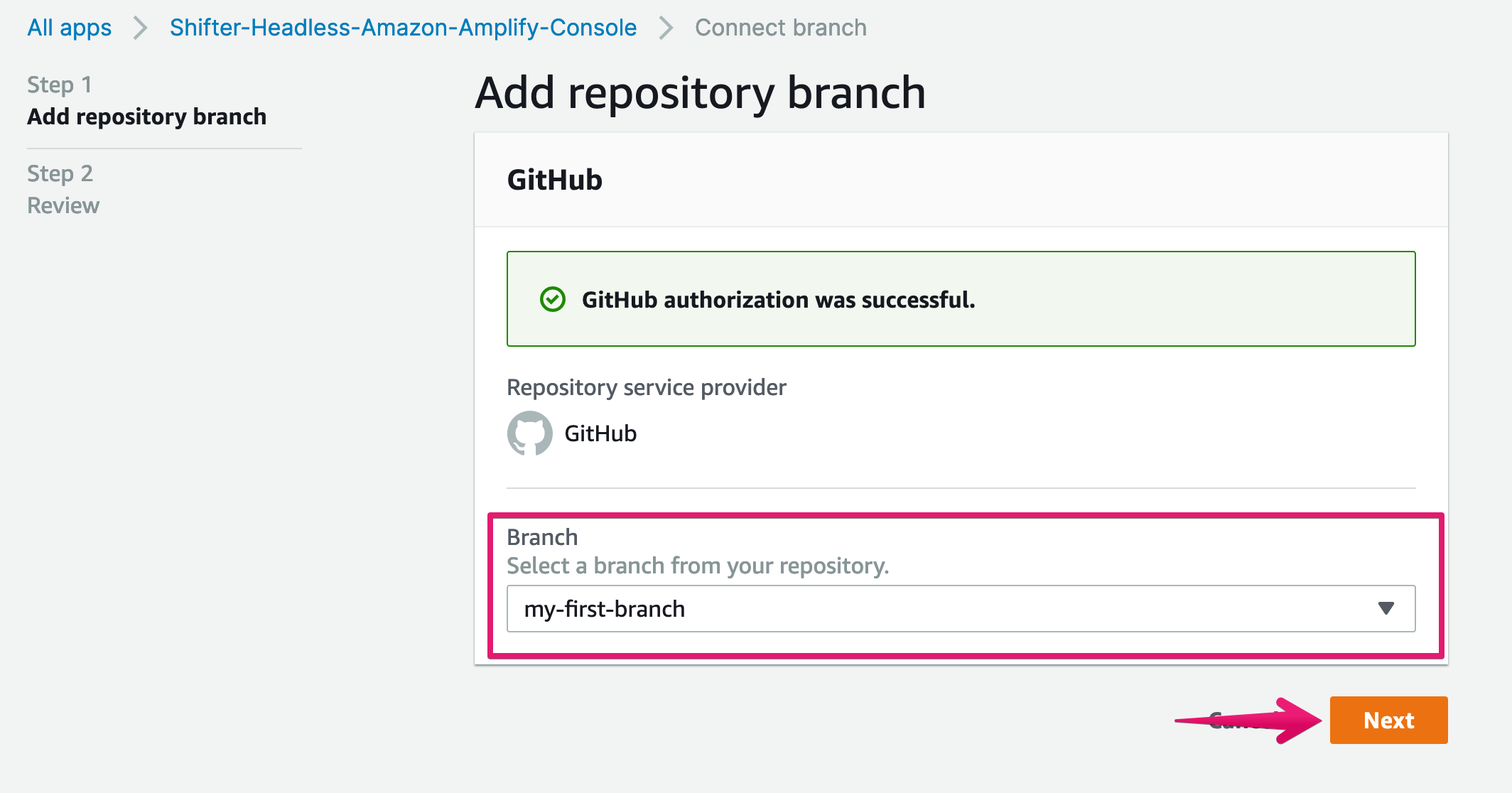
-
「保存してデプロイ」ボタンをクリックします
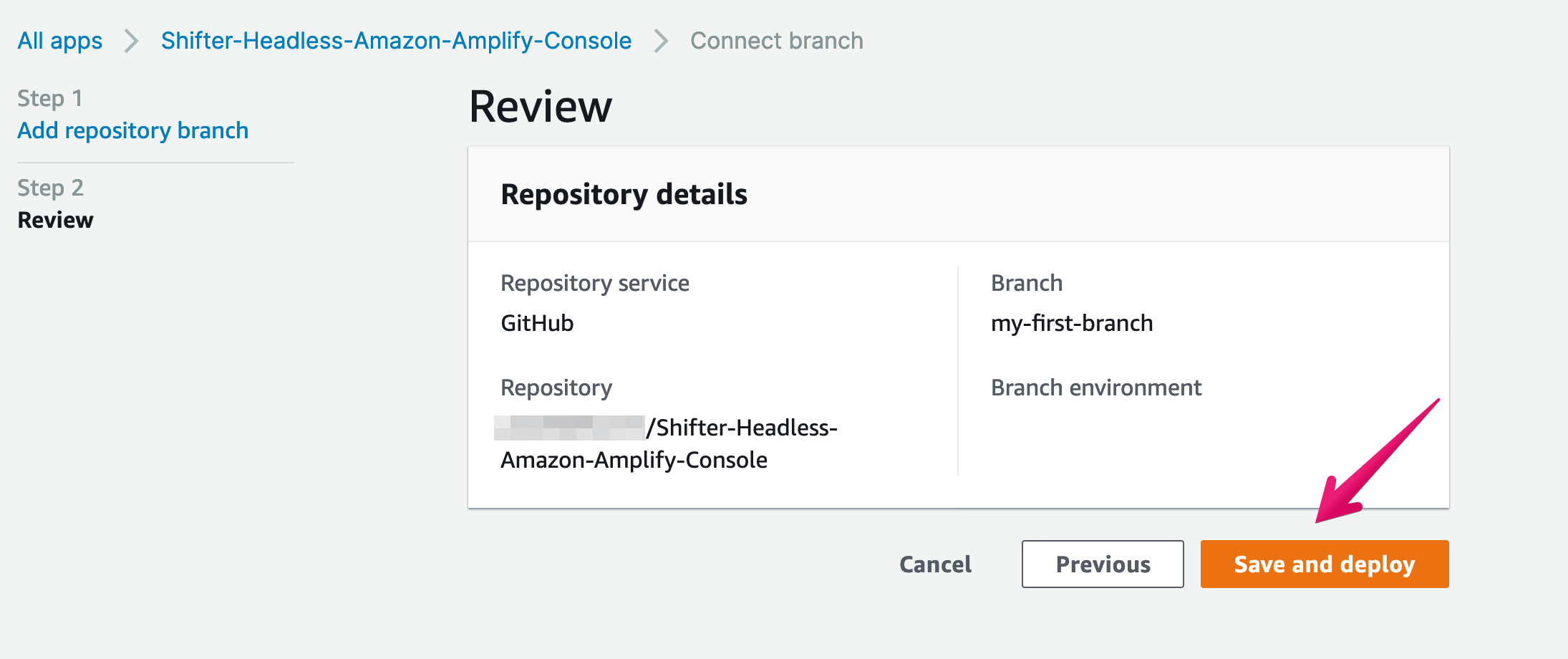
-
Amplify が動作しています
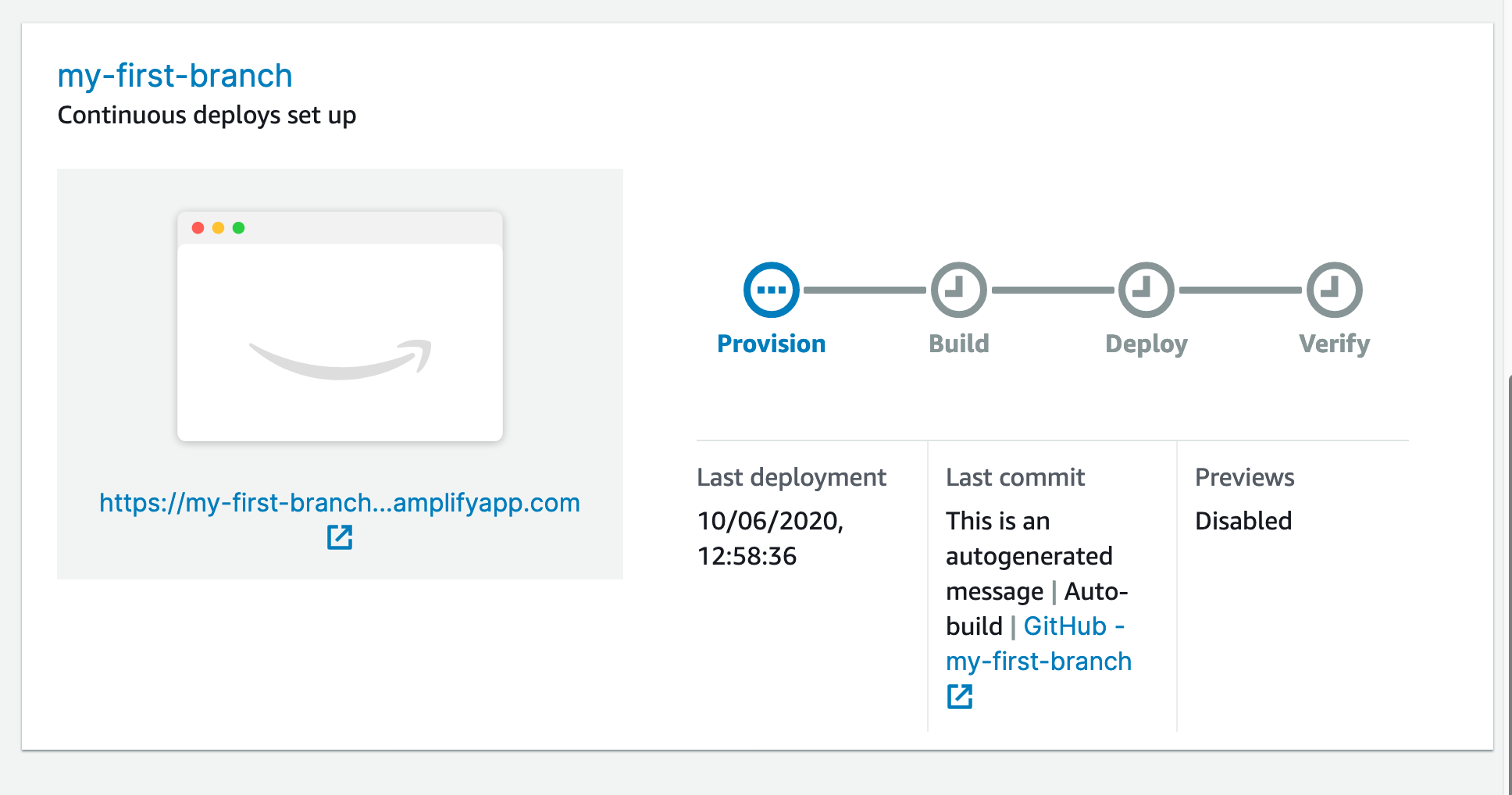
-
……そしてデプロイされました
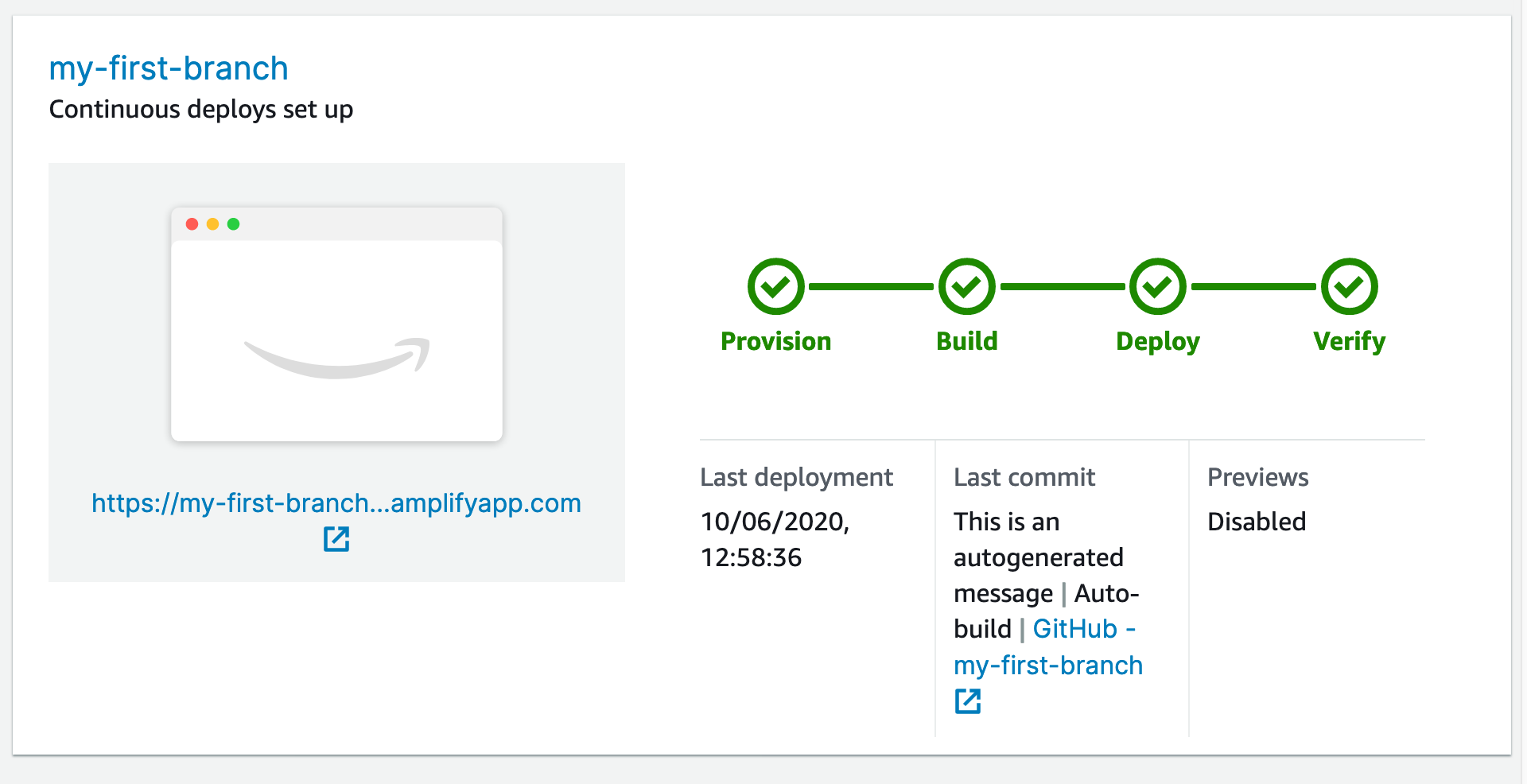
-
「プレビュー」に移動します
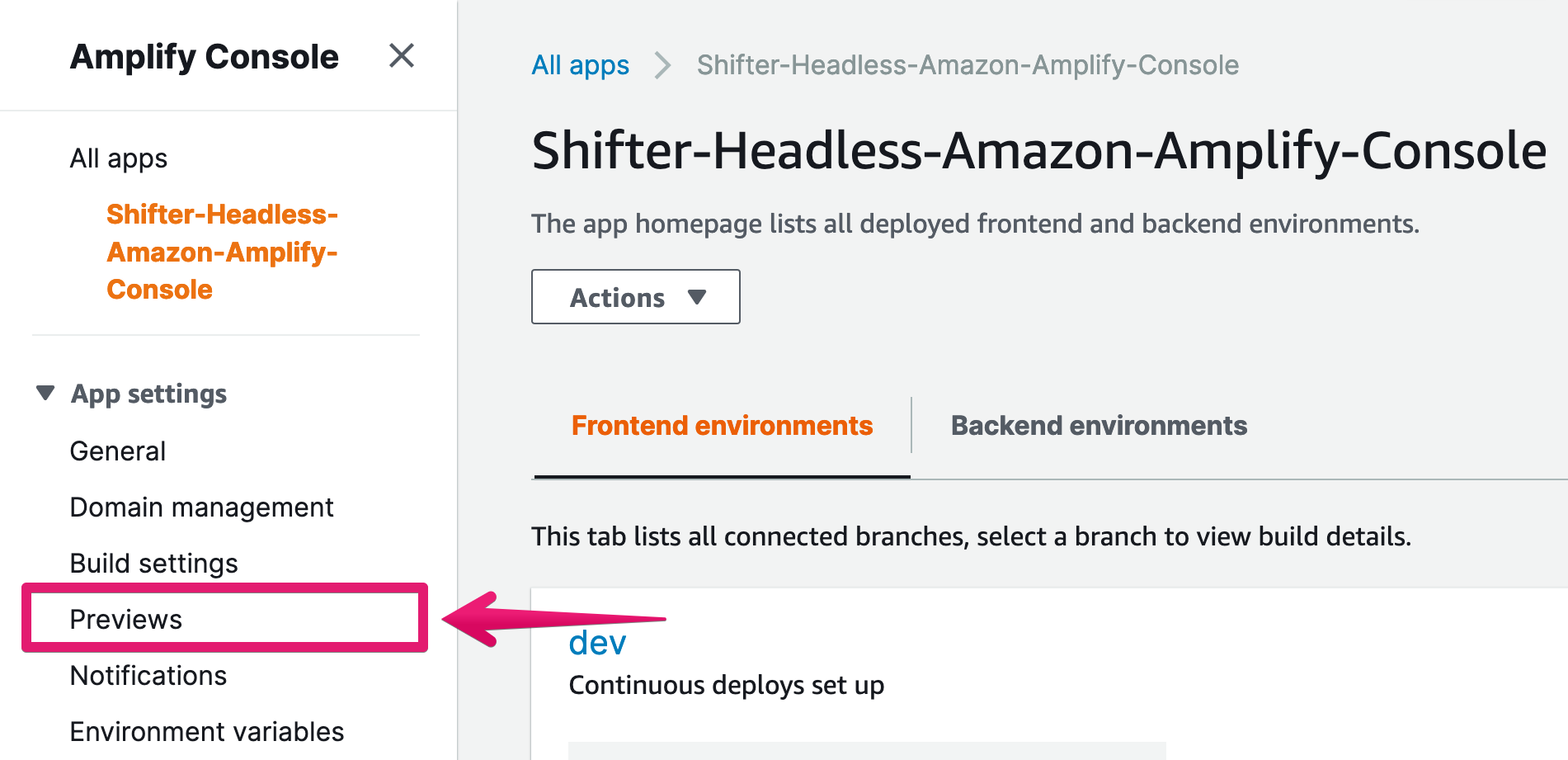
-
作成されたプルリクエストのプレビューURLが利用可能になりました。提供されたプレビューURLをクリックして、変更がアプリに適用されていることを確認してください
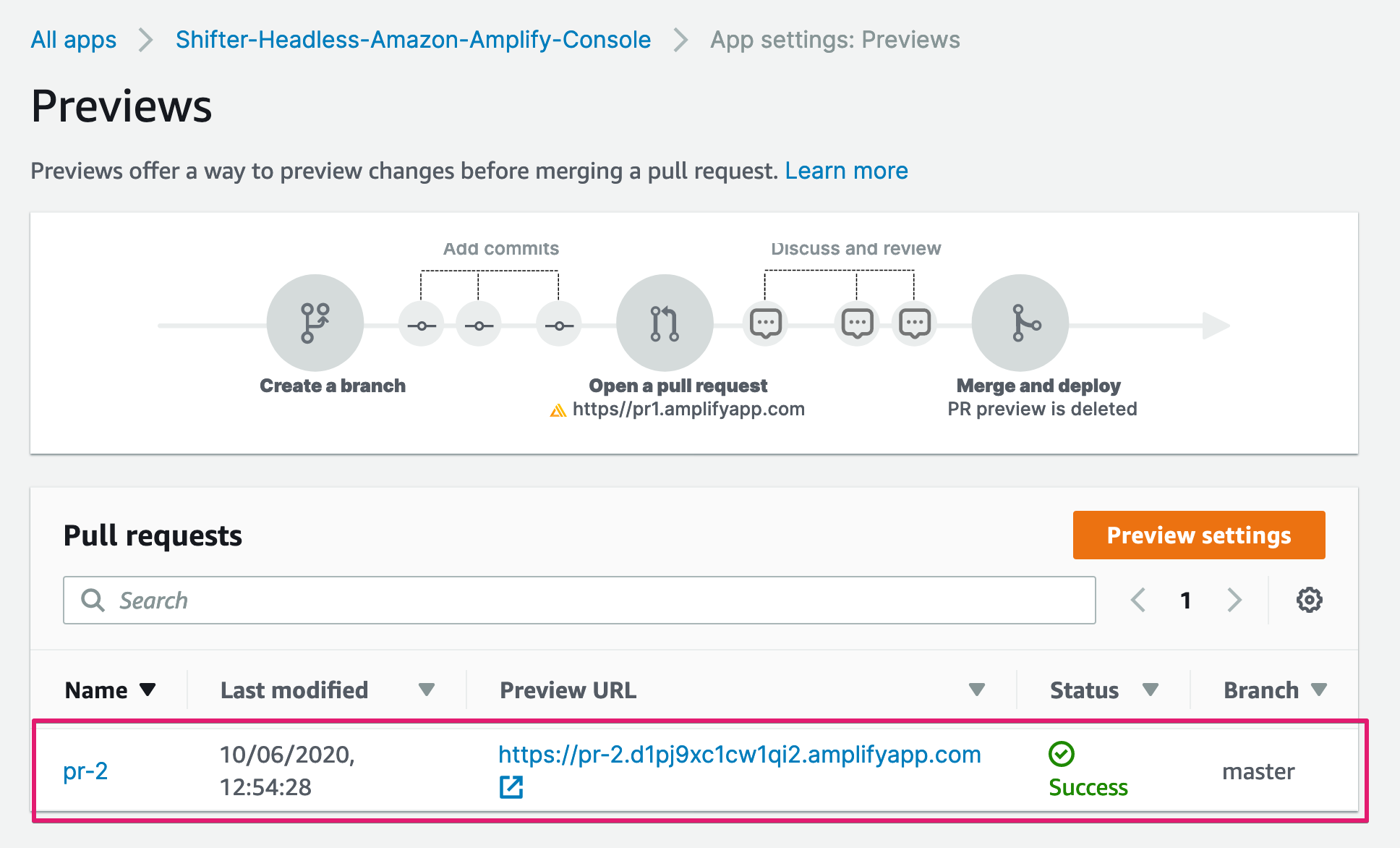
プルリクエストをマージして変更をデプロイする
- GitHubに戻り、「Merge pull request」ボタンをクリックします
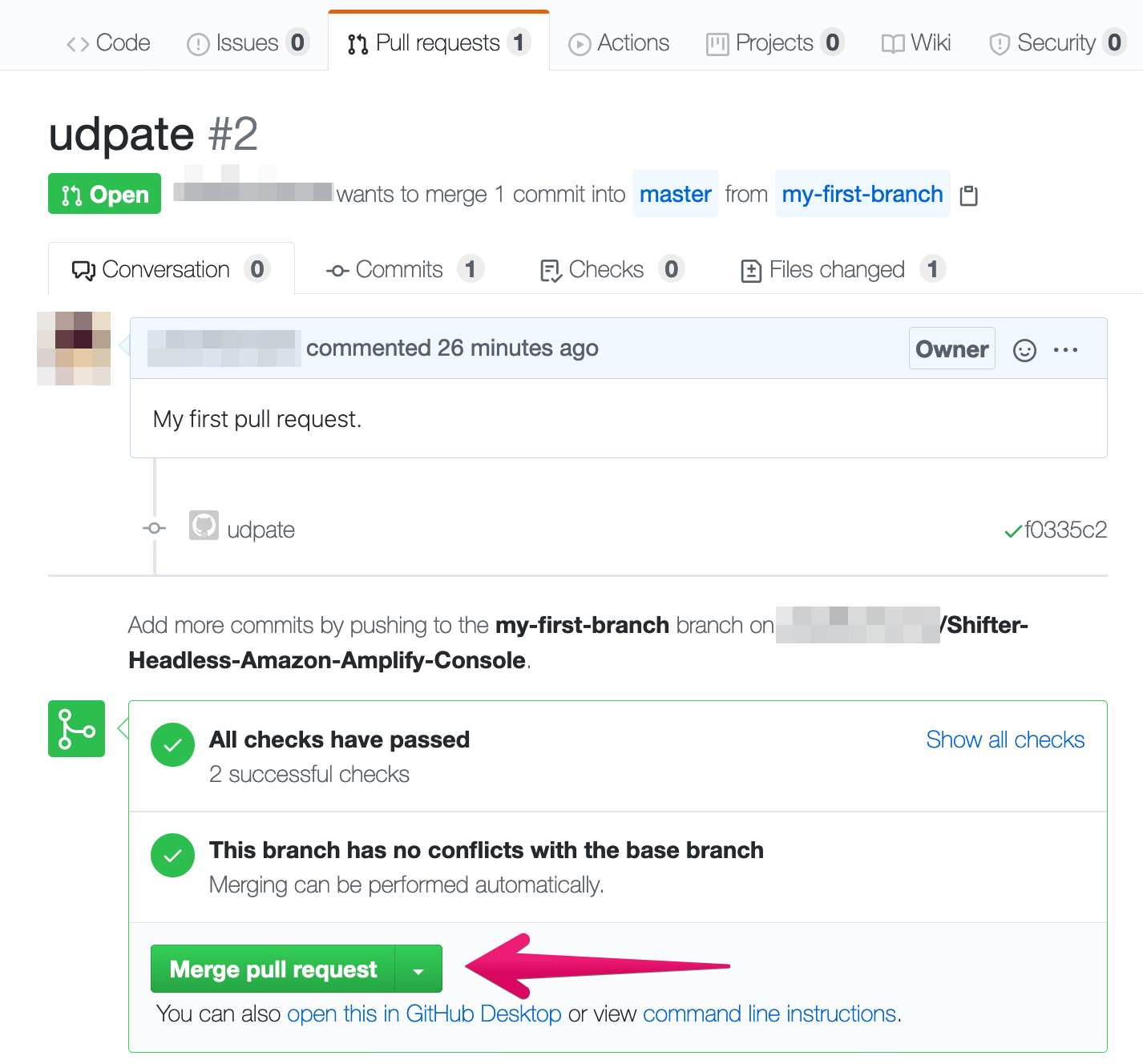
- …そして確認します
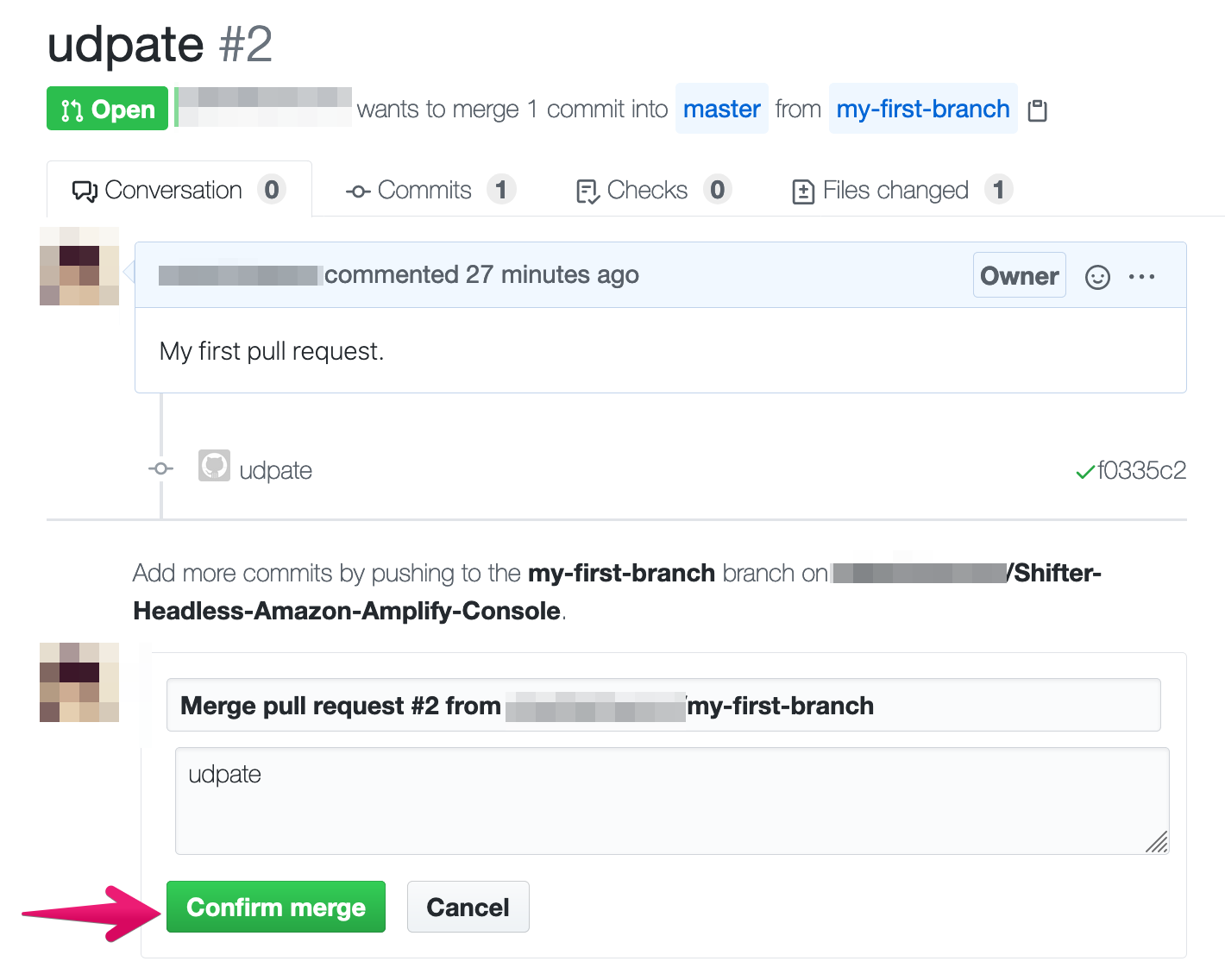
- マージ中
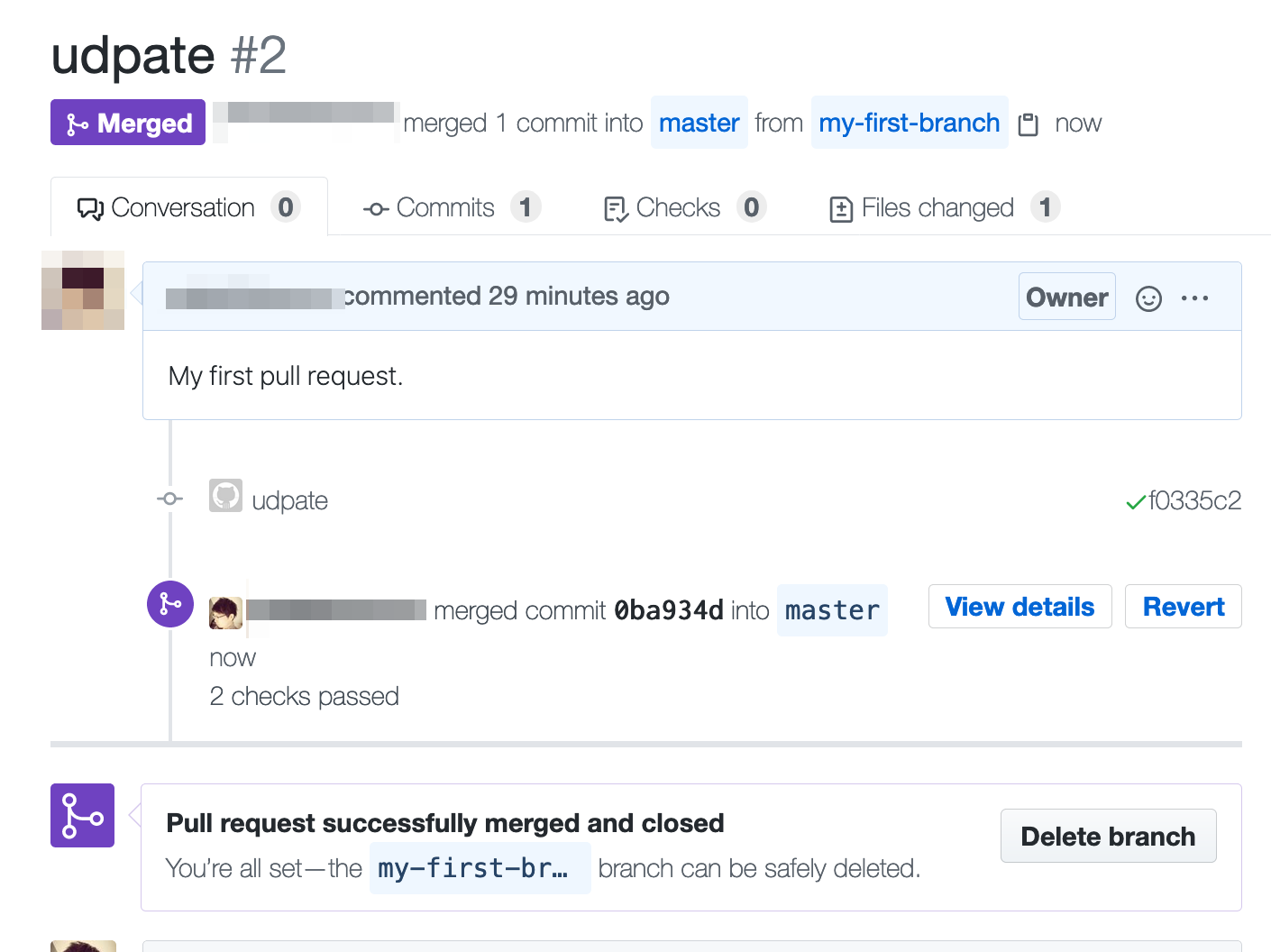
- Amplify Consoleに戻り、マージを確認します。master
での変更をビルド中です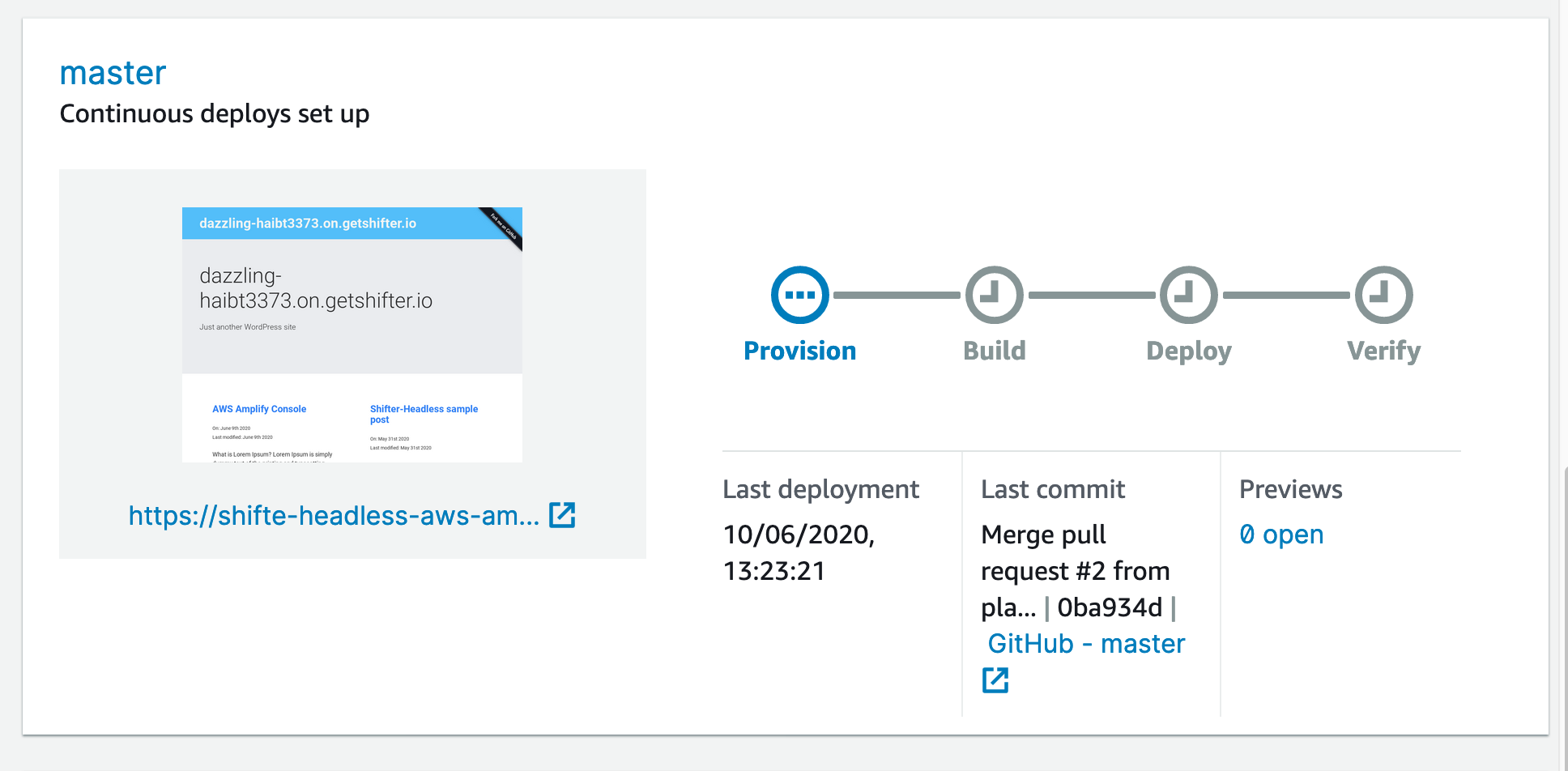
- デプロイ完了!
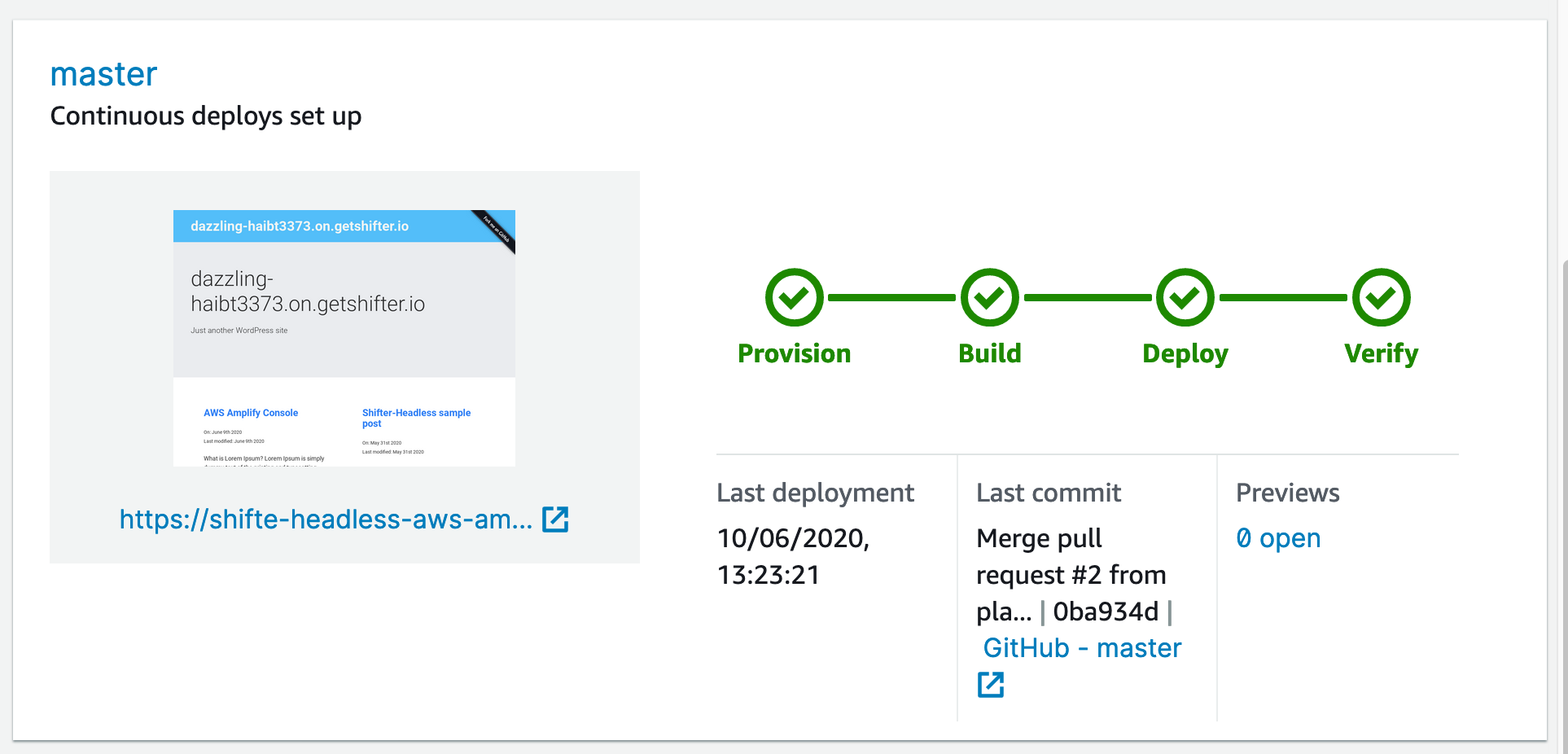
ヒント
アプリのホームページの自動生成されたスクリーンショットを、ヘッドレスChromeでプレビューできます。「Verify」タブをクリックしてください